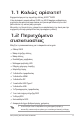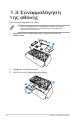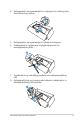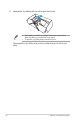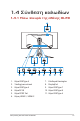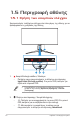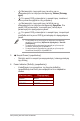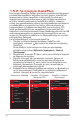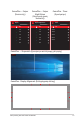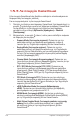User Guide
Table Of Contents
- Σημειώσεις
- Πληροφορίες ασφαλείας
- Φροντίδα & Καθαρισμός
- 1.1 Καλώς ορίσατε!
- 1.2 Περιεχόμενο συσκευασίας
- 1.3 Συναρμολόγηση της οθόνης
- 1.4 Σύνδεση καλωδίων
- 1.5 Περιγραφή οθόνης
- 2.1 Αφαίρεση της βάσης (για επιτοίχια τοποθέτηση VESA)
- 2.2 Ρύθμιση της οθόνης
- 3.1 Μενού OSD (μενού οθόνης)
- 3.2 Aura Sync (Συγχρονισμός Aura)
- 3.3 Τεχνικές προδιαγραφές
- 3.4 Διαστάσεις περιγράμματος
- 3.5 Αντιμετώπιση προβλημάτων (FAQ)
- 3.6 Λίστα υποστηριζόμενων χρονισμών
1-7
Οθόνη Gaming ROG Swift OLED PG34WCDM
• : Μετακινήστε το κουμπί προς τα κάτω για να
ενεργοποιήστε το πλήκτρο συντόμευσης Volume (Έντασης
ήχου).
• : Στο μενού OSD, μετακινήστε το κουμπί προς τα επάνω /
κάτω για να πλοηγηθείτε στις ρυθμίσεις.
• : Μετακινήστε το κουμπί προς τα δεξιά για να
ενεργοποιήστε το πλήκτρο συντόμευσης GamePlus. Στο
μενού OSD, μετακινήστε το κουμπί προς τα δεξιά για
μετακίνηση στο προηγούμενο μενού.
• : Στο μενού OSD, μετακινήστε το κουμπί προς τα αριστερά
για έξοδο από το μενού OSD ή μετακίνηση στο προηγούμενο
μενού.
• Για να αλλάξετε τη λειτουργία του πλήκτρου συντόμευσης,
μεταβείτε στην επιλογή MyFavorite (Αγαπημένα) > Shortcut
(Συντόμευση).
• Για περισσότερες πληροφορίες σχετικά με τη λειτουργία
GamePlus, ανατρέξτε στη σελίδα 1-8.
• Για περισσότερες πληροφορίες σχετικά με τη λειτουργία
GameVisual, ανατρέξτε στη σελίδα 1-10.
3. Κουμπί Power (τροφοδοσίας):
• Πατήστε αυτό το κουμπί για ενεργοποίηση / απενεργοποίηση
της οθόνης.
4. Power Indicator (Ένδειξη τροφοδοσίας):
• Η επεξήγηση των χρωμάτων της λυχνίας ένδειξης
τροφοδοσίας είναι αυτή που αναφέρεται στον παρακάτω
πίνακα.
Κατάσταση Περιγραφή
Κόκκινο ΕΝΕΡΓΟ
Πορτοκαλί Κατάσταση αναμονής
ΑΠΕΝΕΡΓ. ΑΠΕΝΕΡΓ.